win10系统office2007无法安装的具体技巧
今天和大家分享一下win10系统office2007无法安装问题的解决方法,在使用win10系统的过程中经常不知道如何去解决win10系统office2007无法安装的问题,有什么好的办法去解决win10系统office2007无法安装呢?小编教你只需要1、首先进入“C:Users用户名AppdataLocal”下找到“Temp”文件夹,然后右击选择属性设置赋予此文件夹system完全控制权限即可; 2、接着打开开始菜单中的运行对话框并输入“%systemdrive%documents and settings”,然后回车;就可以了;下面就是我给大家分享关于win10系统office2007无法安装的详细步骤::
1、首先进入“C:Users用户名AppdataLocal”下找到“Temp”文件夹,然后右击选择属性设置赋予此文件夹system完全控制权限即可;
2、接着打开开始菜单中的运行对话框并输入“%systemdrive%documents and settings”,然后回车;
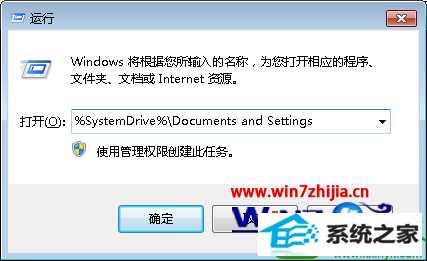
3、然后进入你自己的帐号下,右击“Temp”目录,选择“属性”命令;
4、在弹出的对话框中切换到“安全”选项卡,并单击“添加”按钮;
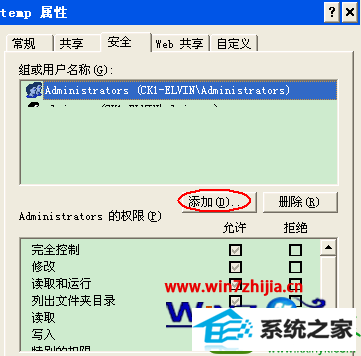
5、接着在弹出来的窗口中输入“system”,再点击“检查名称”按钮,并单击“确定”按钮;
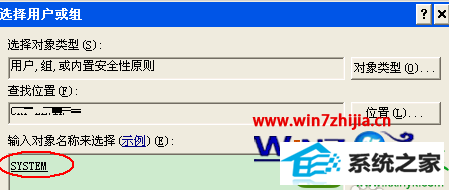
6、然后再返回的对话框中,给“system”赋予全部的权限,之后“确定”即可;
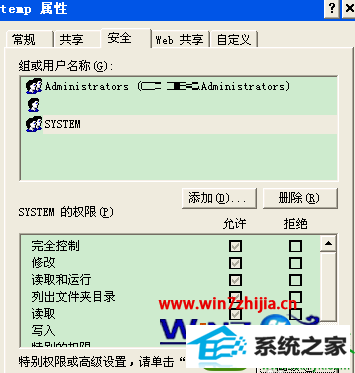
7、如果不能添加权限的话,就需要单击“temp 属性”对话框的“安全”选项卡下的“高级”按钮,然后取消勾选“从父项继承...”复选框,并单击“确定”按钮,最后重新添加权限就可以了。

关于windows7旗舰版系统下office2007无法安装如何解决就跟大家讲解到这边了,有遇到这样问题的朋友们可以通过上面的方法进行解决吧,希望可以帮助到大家哦
- 1番茄花园Win7 标准装机版 2021.02(64位)
- 2萝卜家园Win10 64位 极速2021五一装机版
- 3雨林木风Win10 完美中秋国庆版 2020.10(32位)
- 4雨林木风Windows10 32位 免费装机版 2020.10
- 5深度技术Ghost WinXP 极速装机版 2020.11
- 6番茄花园Win7 32位 完整2021元旦装机版
- 7电脑公司Windows xp 增强装机版 2020.10
- 8萝卜家园Win10 极速装机版 2021.01(32位)
- 9系统之家Ghost Win10 32位 经典装机版 2020.10
- 10萝卜家园Ghost Win7 32位 经典装机版 2021.05
- 1技术员恢复win10系统迅雷无法边下载变播放出现0xFFFFFFEB(-21)错误的
- 2大神练习win10系统笔记本电脑图片文件无法显示预览的方法
- 3大神还原win10系统开机提示windows检测到一个硬盘问题的教程
- 4win10系统提示无法载入rivatuner64.sys的恢复步骤
- 5win7系统电脑开启wiFi网络分享的办法介绍
- 6win8.1系统升级win7出现modern setup host已经停止工作的具体方
- 7win10系统驱动程序签名强制禁用的修复办法
- 8笔者练习win8系统玩cf穿越火线时出现闪屏的方案
- 9win10系统搜狗输入法打字时选框卡顿的处理教程
- 10win7系统下冰封王座怎么全屏显示
- 11手把手帮你win10系统删除虚拟机操作系统的步骤
- 12快速处理win10系统彻底卸载Visual studio 2015的问题
- 13技术编辑帮你win10系统打开CMd命令提示“不是内部或者外部命令”的问
- 14笔者研习win10系统qq游戏大厅登陆不上的步骤
- 15win10系统wlan autoconfig服务无法启动提示错误1747的修复技巧
